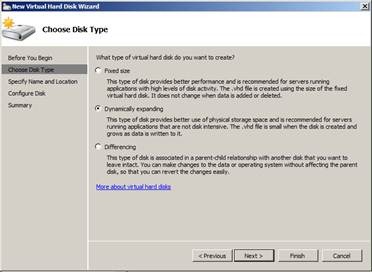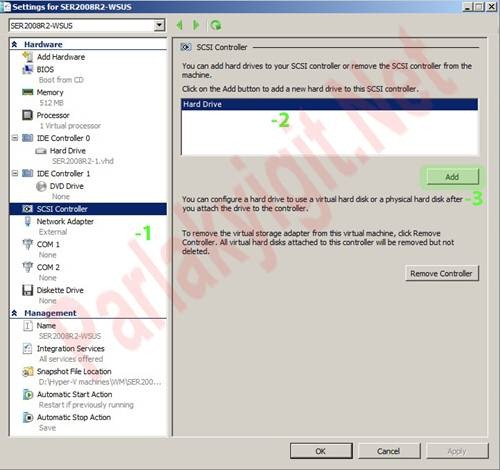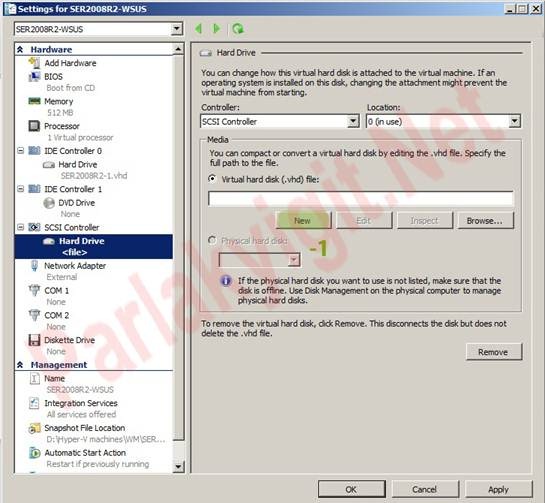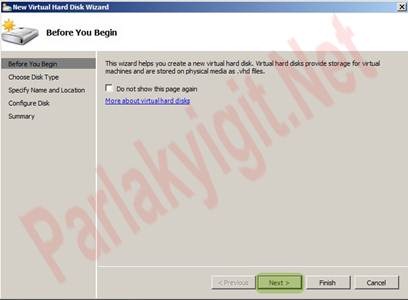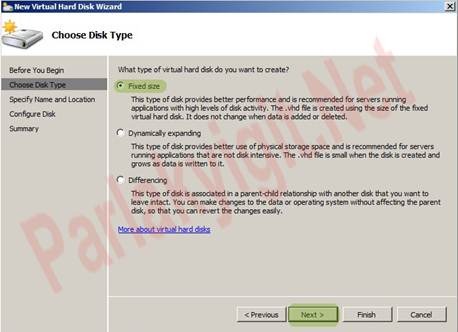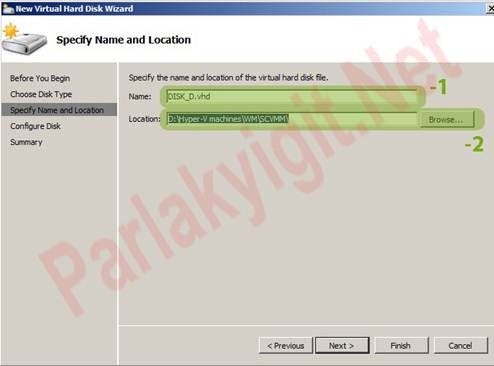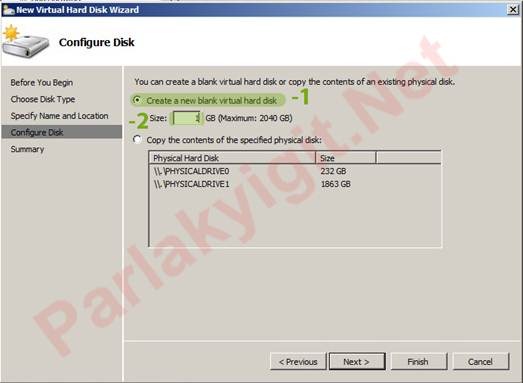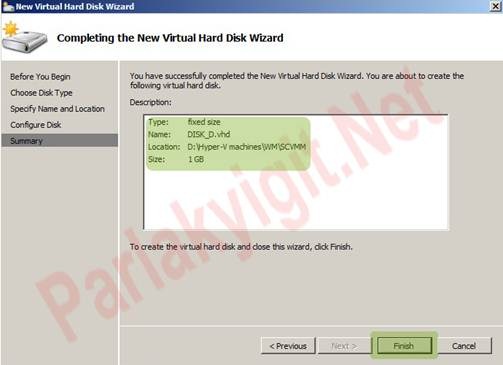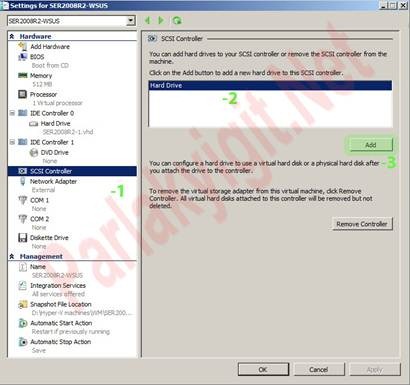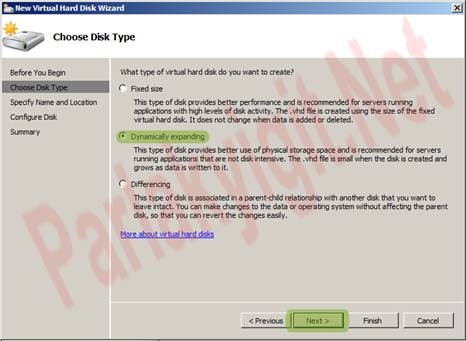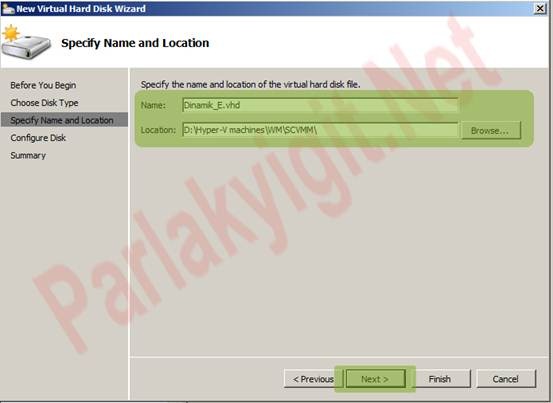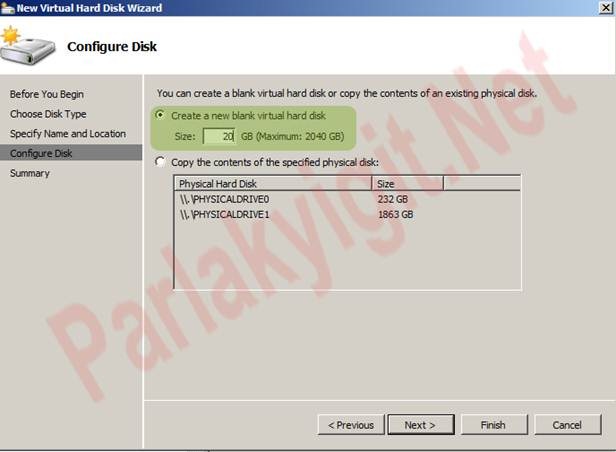Hyper-V ( .VHD ) Disk Yapıları ve Özellikleri :
Merhaba arkadaşlar bu makalemde sizlere Hyper-V de bulunan disk yapıları bu disk yapılarının tiplerini ve nasıl oluşturulacağından bahsedeceğim. Hyper-V de bu disk yapılarını üç ana başlık altında toplaya biliriz. Bunlar;
– Fixed Size
– Dynamically Expanding
– Differencing
Kısacası disk yapılarını özetlemek gerekirse nedir bu disk yapıları günlük hayatta kullandığımız terimlerle özleştirerek daha net anlayabilmemiz için örneklerle anlatmaya çalışalım. Mevcut disk yapılarını aşağıda verilen resimde daha net bir şekilde görebilmemiz mümkün.
Şekil-1 Hyper-V Üzerinde Disk Yapıları
Fixed Size : Disk tipi tıpkı bir sürahiye benzer ben sürahiye su koymak istediğimde sürahinin hacmi ne kadarsa o kadar su alacaktır. Fazlasını alamayacaktır. Diyelim ki ben 10 GB bir Fixed size oluşturdum. Benim fiziksel diskimden 10 GB rezerve edecektir. Bu diskin içi boş bile olsa fixed fiziksel diskim üzerinden oluşturmuş olduğum bu diskin boyutu 10 GB olacaktır. Dynamically Expanding diske göre daha güvenlidir. Kötü yanlarından birisi ise oluşturduğumuz 10 GB lık disk mevcut bilgisayar yapım ve kaynaklarıma göre diskin oluşması zaman alacaktır.
Dynamically Expanding : Disk yapısı ise tıpkı bir balona benzetebiliriz. Biz bu balonun içerisine su koymaya başladığımızda balon alabildiği kadar suyu alacaktır. Bunu da özetleyecek olursak ben fiziksel diskim üzerinde 10 GB lık bir Dynamically disk oluşturduğumda bu diskimin boyutu çok ufak boyutlarda olacaktır. Ben içerisini ne kadar veri atarsam o kadar Dynamically disk yapımda büyüyecektir. Tamamiyle gerçek bir ortamda çalışıyorsak fixed disk yapısını tercih etmemiz gerekir. Niçin sorusunu sorarsak eğer ben dynamically disk oluşturursam içerisine attığım veriler fiziksel diskim üzerinde boş sektörler üzerine yazılacak ve verilerim disk üzerinde dağınık bir şekil de saklanmasına yol açacaktır. Veriye ulaşmam daha büyük zaman alacaktır. Dynamically disk tipini lab veya test ortamlarında tercih etmemiz daha iyi ve akılcıdır. Ben 10 GB veya 100 Gb Dynamically disk oluşturduğumda benim zamanı mı hiç almayacak ve saniyeler içerisinde oluşacaktır. Eğer ben bu diskin yedeğini almaya kalktığım zaman aldığım disk yedeğim pekte sağlıklı olmayacaktır.
Differencing : Disk yapım ise diyelim ki ben Differencing disk oluşturup üzerine Server 2008 kurudum. Disk üzerinde gerekli konfigureleri (sysprep ve Diğer) yaparak kendime referans bir disk daha oluşturdum. Bu diskim dinamik veya fixed fark etmez. Ben Server 2008 açtığımda bu OS üzerinde yaptığım tüm değişiklikler ve configureler Differencing disk tipimi hiç etkilemiyecektir. Yani benim bu diskim artık salt okunur diyebiliriz.
Bu kısa açıklamadan sonra isterseniz bu disklerin Hyper-V üzerinde nasıl yaratıldığını teker teker uygulamalı olarak inceleyelim.
Fixed Size Disk Oluşturma : Fixed disk yukarıda bahsettiğim gibi oluşturduğumuz alan kadar fiziksel diskimizden rezerve edecektir. Fixed disk oluşturabilmek için aşağıdaki adımları izleyebiliriz.
Şekil-2 Hyper-V Üzerinde Fixed Disk Olışturma
şekil-2 de bakalım sırasıyla neler yaptık. Ben bir senaryo üzerinden gitmeyi daha uygun gördüğüm için kafamda şöyle bir senaryo tasarladım. Benim sanal ortamda WSUS serverim mevcut fakat bunun üzerinde sadece biir adet C diskim mevcut peki ben bu çektiğim updateleri D diskinde saklamak istiyorum. İlk önce sanal makinem üzerine gelerek sağ tıklıyorum. Açılan menüden setttigi seçerek ardından -1 adımda SCSI controller -2 adımda ise Hard Drive yi seçip -3 adımda ise add butonuna tıklıyoruz.
Şekil-3 Hyper-V Üzerinde Fixed Disk Olışturma
şekil-3 e bakacak olursak sağ alanda browse seçeneği mevcut bunu seçersem benim önceden oluşturduğum vhd diskimin yolunu belirterek vhd diskime başlamış olacağım. Fakat bizim işimiz yeni bir fixed disk oluşturmak onun için -1 adımda new butonuna tıklıyorum.
Şekil-4 Hyper-V Üzerinde Fixed Disk Olışturma
New butonuna tıkladıktan sonra bizi New Virtual Hard Disk Wizard yani yeni sanal disk oluşturma sihirbazı karşılıyor. Şekil-4 görüldüğü gibi ardından Next diyerek ilerliyoruz.
Şekil-5 Hyper-V Üzerinde Fixed Disk Olışturma
Şekil-5 de ise bize ne tür bir disk oluşturacağımızı soruyor senaryomuzun başında belirttiğimiz gibi fixed size diski işaretliyor ve Next diyerek Fixed disk oluşturmaya devam ediyoruz.
Şekil-6 Hyper-V Üzerinde Fixed Disk Olışturma
Şekil-6 da ise -1 adımda oluşturacağımız diskin adını belirtiyoruz. Ben name kısmına DISK_D olarak bir isim verdim. Sizler kolay anlayabileceğiniz bir isimde kullana bilirsiniz.Önemle belirtmek istiyorum. -1 adımda oluşturduğumuz fixed diskin adını vermiştik adın sonunda .vhd uzantısının olmasına önemle dikkat ediniz. -2 adımda ize diskimizin hangi lokasyon üzerinde konumlandırılacağını gösteriyoruz. Next diyerek yolumuza devam ediyoruz.
Şekil-7 Hyper-V Üzerinde Fixed Disk Olışturma
Şekil-7 de ise -1 adımda Create a new blank virtual hard disk seçeneğini işaretliyoruz.-2 adımda ise fixed diskimizin boyutunu ayarlıyoruz ben işlemin uzun sürmemesi için 1 GB olarak belirledim. Önceden belirttiğim gibi fixed diskin oluşması benim kaynaklarıma göre belirlenecektir. Maxsimum 2040 GB lık fixed disk alanı oluşturabilirim. Eğer ben ikinci seçenek olan Copy the contents of the specifed physical disk alanını seçmiş olsam ve ardından altında belirtilen fiziksel disklerimden birini seçmiş olsaydım seçtiğim fiziksel diski kendisine rezerve edecekti fakat biz ilk seçenek olan Create a new blank virtual hard disk seçeneğini seçip ardından disk boyutumuzu belirlediğimiz ölçüde ayarlıyor ve Next butonuna basarak yolumuza devam ediyoruz.
Şekil-8 Hyper-V Üzerinde Fixed Disk Olışturma
Şekil-8 de ise işin son kısmına geliyoruz. Summary yani yaptığımız configurelerin özet ekranı karşımıza geliyor. Finish diyerek işlemi bitiriyoruz. Önceden belirttiğim gibi Fixed Size diski pc nizin performansına göre değişecektir.
Dynamically Expanding Disk Oluşturma : Fixed diskte yaptığımız işlemlerin hemen hemen aynısıdır. Özetliyecek olursak ;
Şekil-9 Hyper-V Üzerinde Dynamically Expanding Disk Olışturma
Şekil-9 da ilk önce sanal makine üzerine geldik sağ tıklayarak settings seçtik ve ardından SCSI controlleri hemen ardından Hard Drive yi seçerek add tıkladık. Bizi tekrar sanal disk ekleme sihirbazı karşıladı. Next diyerek devam ediyoruz.
Şekil-10 Hyper-V Üzerinde Dynamically Expanding Disk Olışturma
Şekil-10 da ise oluşturacağımız disk yapısı olan Dynamically Expanding disk seçeneğini seçerek Next diyerek ilerliyoruz.
Şekil-11 Hyper-V Üzerinde Dynamically Expanding Disk Olışturma
Şekil-11 de ise name kısmına diskimizin adını lokasyon kısmına ise diskin kaydedileceği lokaysonu gösteriyoruz. Tekrar Next diyelim ve devam edelim.
Şekil-12 Hyper-V Üzerinde Dynamically Expanding Disk Olışturma
Şekil-12 de ise Create a new blank virtual hard disk seçeneğini işaretliyoruz. Disk boyutumuzu ayarlıyoruz. Ben 20 GB olarak belirledim. Fakat mevcut diskime oranla ne kadar belirlersem belirleyeyim. Diskimin içinde ne kadar veri varsa fiziksel diskim üzerinde o kadar yer kaplayacaktır. Next diyrek ilerliyoruz. Son olarak özet ekranı karşımıza geliyor. Finish diyerek işlemimizi bitiriyoruz.Differencing Disk Oluşturma konusunu makalemizin ikinci bölümünde anlatmayı daha uygun gördüm. Yoksa makalemiz baya uzun olacak gibi görünüyor. Evet arkadaşlar bu makalemde sizlere Hyper-V ( .VHD ) Disk Yapıları ve Özelliklerini uygulamalı olarak anlatmaya çalıştım başka bir makalede görüşmek umuduyla hoşçakalın.
Mehmet PARLAKYİĞİT
mehmetparlakyigit@gmail.com